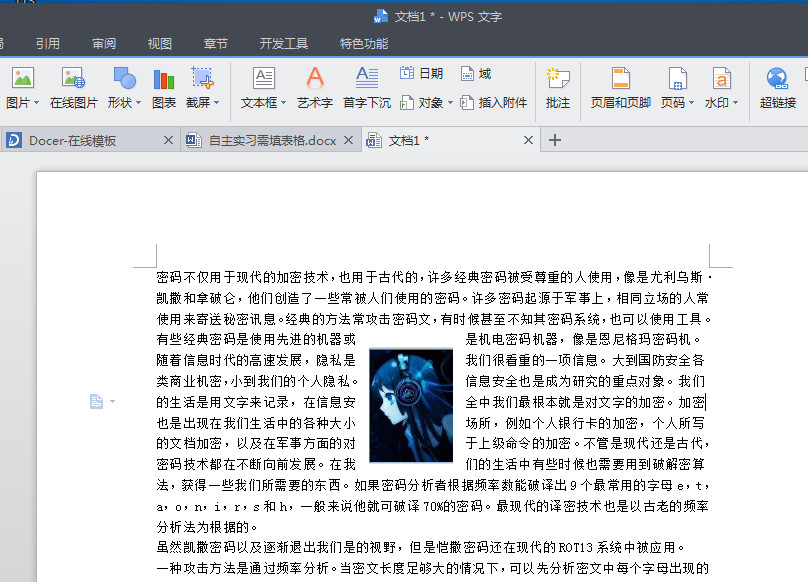wps文字怎么设置文字环绕 wps文字环绕如何设置
- 时间:2015年04月02日 11:12:28 来源:魔法猪系统重装大师官网 人气:10089
wps文字是进行文字编辑的一款办公软件。我们再输入很长文档的时候要插入图片,而插入图片的位置是很重要的,下面小编就告诉大家怎么设置wps文字环绕,希望能帮到大家
| 软件名称: | WPS Officev9.1.0.4883免费完整版 |
| 软件大小: | 58.4M  |
| 下载地址: | http://www.pc6.com/softview/SoftView_6266.html |
1、点击菜单“WPS文字”下的“新建”,新建一个文档接着,在文档中输入需要的文字
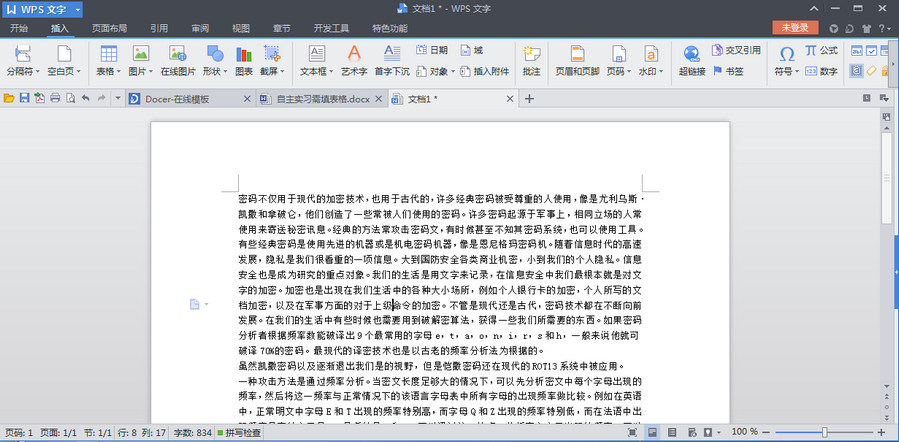
3、把光标放在文字中间,点击“插入”菜单下的“图片==来自文件”,将图片插入文字当中
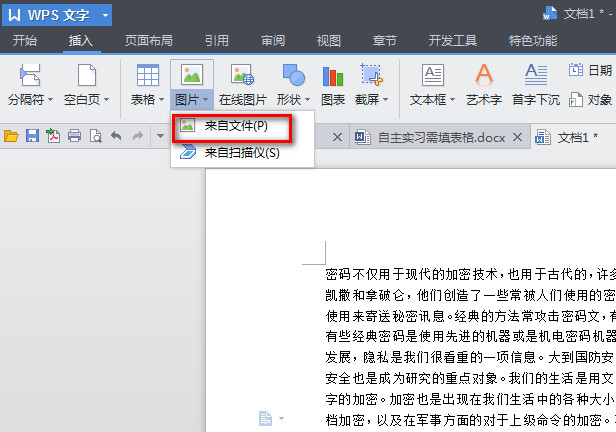
4、选中图片,点击“环绕”菜单下的“四周型环绕”,大家可以根据需要设定。
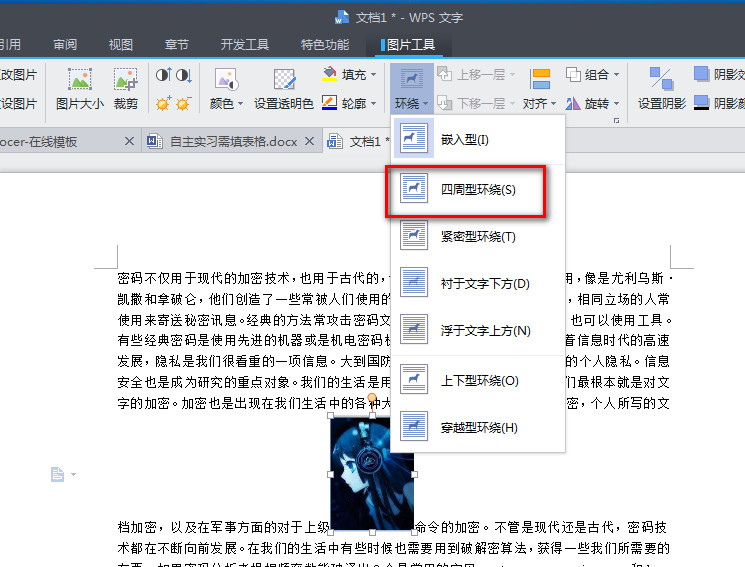
5、放到你想要的位置,这就是效果啦